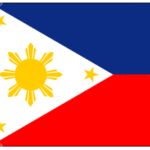Chromebookで画像処理
ChromebookでLinuxアプリを使用して画像処理をしましょう。
画像処理アプリで有名なのは、AdobeのPhotoshopです。
皆さんも聞いたことがあると思います。
Photoshopって高いんです。
CleativeCloudという、サブスクリプション(毎年もしくは毎年支払う契約)でコンプリートプランは、月4,378円。Photoshop単体契約でも月1,848円します。
う〜ん。仕事で使用するなら必要だけど、ブログを掲載するだけでそんな金額は払えませんよね。
まぁ、私はCleativeCloudに入ってコンプリートプランを契約していますが、毎月4,378円が飛んでいくんです。ちょっと、考えますよね。
Chromebookにロマンを感じ、Linuxで画像処理を調べました。
Linuxには、GIMPという有名な画像処理アプリがあることを知りました。
早く、知りたかった。。。
今はコロナ禍で旅行に行けませんが、年間で考えると5万円。
飛行機代になりますよね。
ChromebookのLinuxにロマンを求めることは、損し無いです。
GIMPをインストール手順を紹介いたします。
ちなみに、GIPMは、GNU Image Manipulation Programの略です。
インストール手順は、簡単です。
GIMPをインストールする
Linuxアプリのターミナルを起動します。
まず、おまじない的な感じで、
sudo apt update
を記載し、エンターを押してアップデートします。
そして、
sudo apt install gimp
を記載して、エンターを押します。
途中、Do you want to continue? と聞かれるので、”y”と入力します。
あとは、インストールが終わるのを待つだけです。
簡単ですよね!
インストールが終わると、Linuxアプリ内に、GIMPのアイコンが表示されます。
早速、起動しましょう。
GIMPを日本語化する
GIMPを起動します。
メニューの ‘Edit’ から ‘Preference’ を選びます。
そして、’Interface’ から’Language’ のプルダウンメニューから、’日本語[ja]’ を選びます。
そして、 ‘OK’ を連打して、再起動すると日本語表示になります。
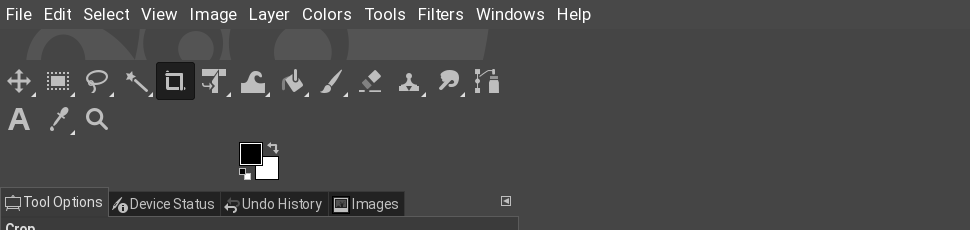
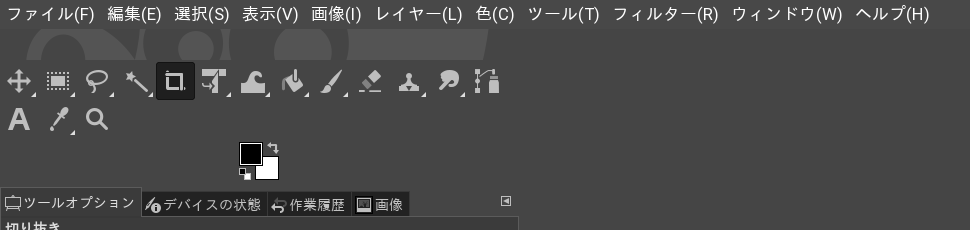
私のChromebookは、すでに日本語入力やフォントを入れていたので文字化けはしないのですが、機種によっては、日本語の漢字が表示できない場合があります。
その際は、'[ja]’ を探してください。
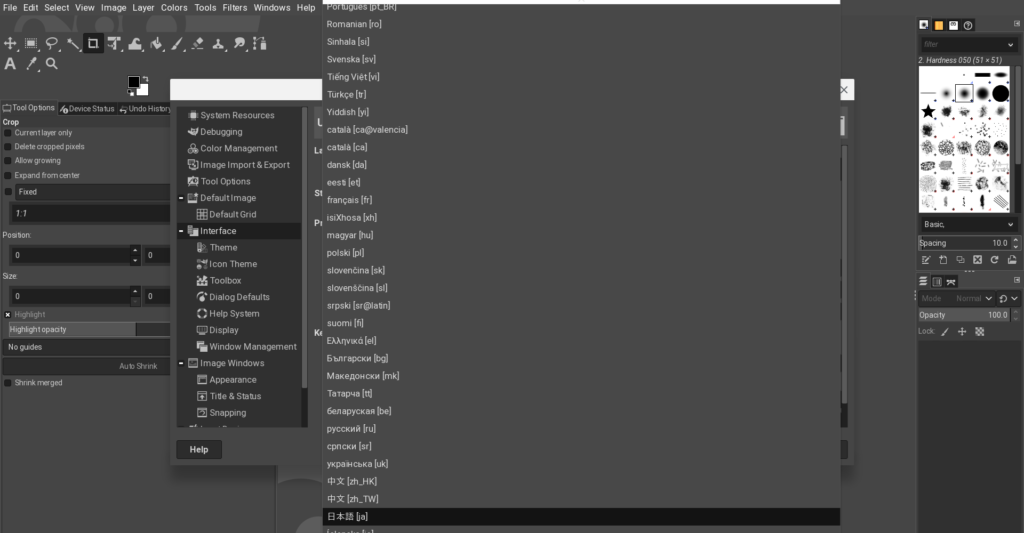
これから、私がブログ制作で頻繁に使用する操作を2点ほど紹介します。
画像の一部分を切り抜き、画像サイズを変更
まず、画像データを開きましょう。
メニューの ‘ファイル(F)’ から、’開く/インポート(O)’ から画像データを開きます。
そして、左上アイコンから、'[切り抜き]’ をクリックします。
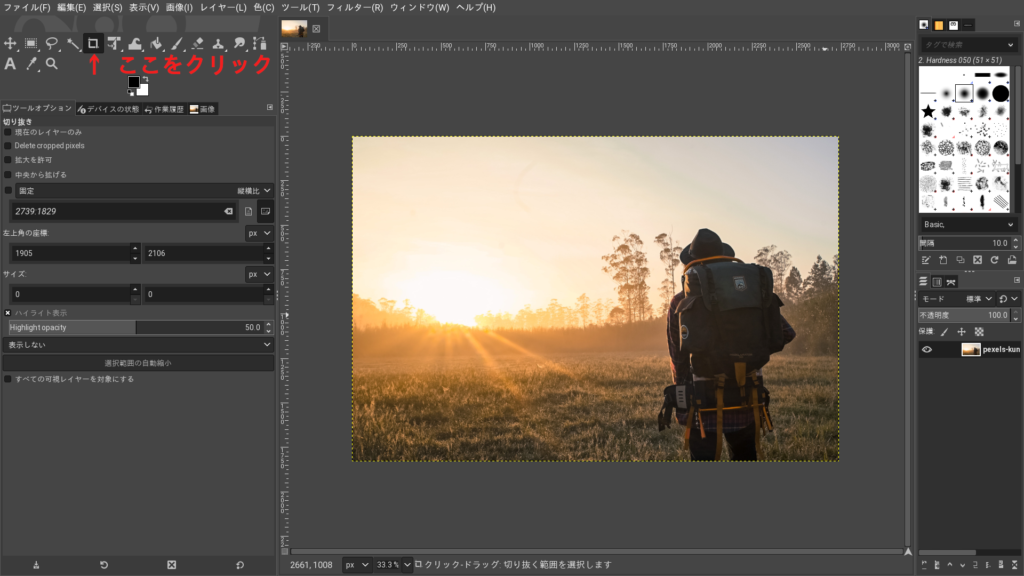
次に、左の人物に合わせて四角で囲みます。
左のツールオプションから微調整をします。1px単位で位置や大きさを変更できます。
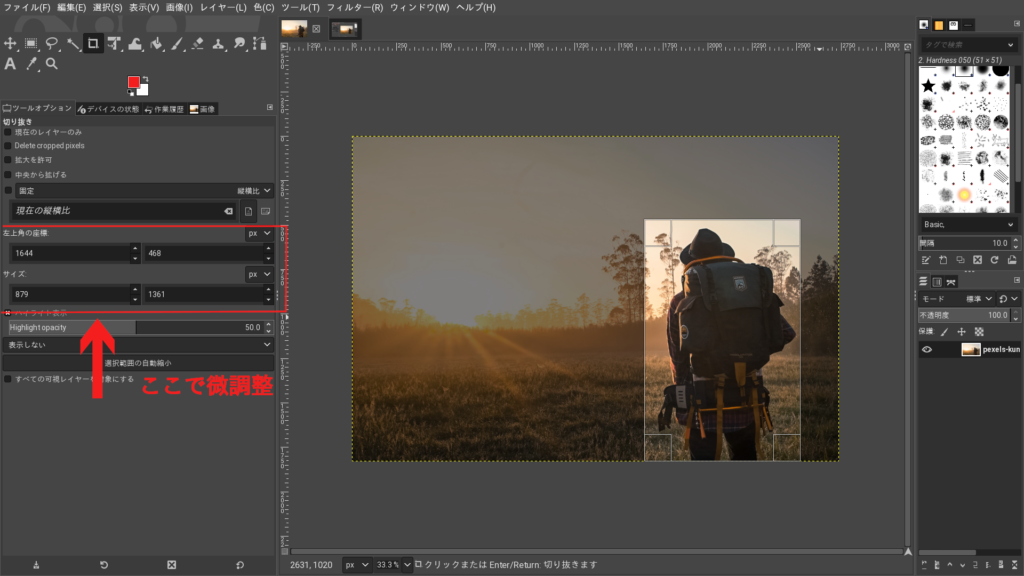
切り抜きを確定するには、エリア(ここでは人物)内をクリックします。
今回は、幅930px、高さ1370px で切り抜きました。
この状態だと、画像のキャンパスサイズが変更になっていません。(見た目では、、、)
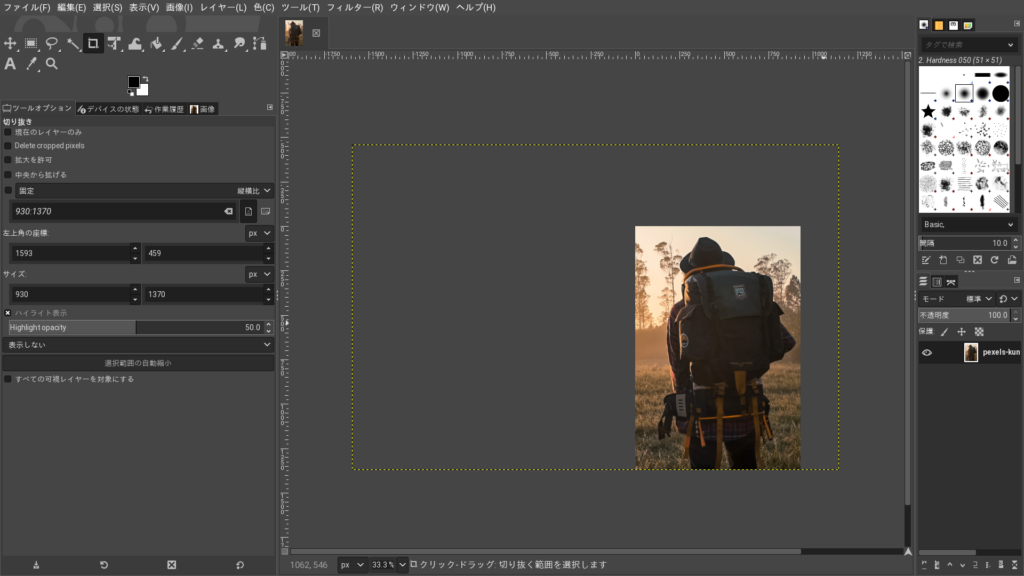
ここで、画像をエクスポートします。
メニューの ‘ファイル’ の ‘名前を付けてエクスポート(X)’ を選択し、任意の名前で保存します。
再度、そのファイルを開いてみましょう。

画像が、キャンパスサイズ 930px_1370pxでエクスポート出来ました。
簡単ですよね。しかも、動きが軽快です。
以上が、画像の一部分を切り抜き、画像サイズを変更する方法です!
プライバシーを守るための黒塗り(自分は赤塗り)
ブログで画像を使って説明などをする場合、個人情報を黒塗りして貼り付けますよね。
GIMPでは、簡単にできます。(他のソフトでも同様ですが。。。)
まず、ブラシを選択します。
左側にあるツールオプションでブラシの種類 ‘Block 01’ を選択します。
同じくツールオプションで、’硬さ’ を 50 → 100 に変更します。
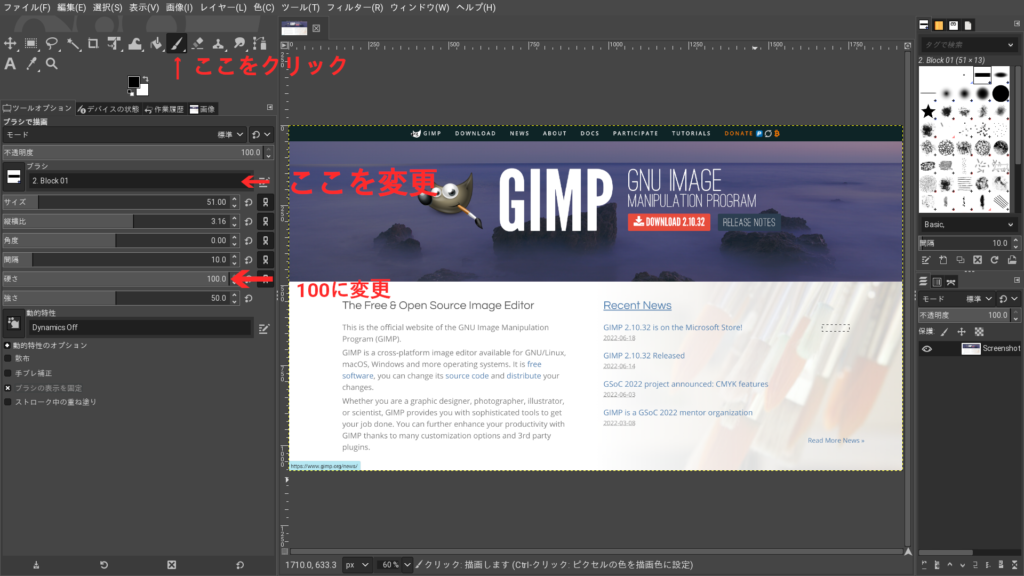
あとは、左側にあるメニューの ‘サイズ’ と ‘縦横比’ だけで黒塗りの幅と高さを変えて行きます。
‘サイズ’ は横幅です。’縦横比’ は、横幅よって黒塗りの高さが変わるので、横幅を決めてから ‘縦横比’ で高さを変えていきます。
少し、コツが必要ですが、慣れれば簡単ですよ。
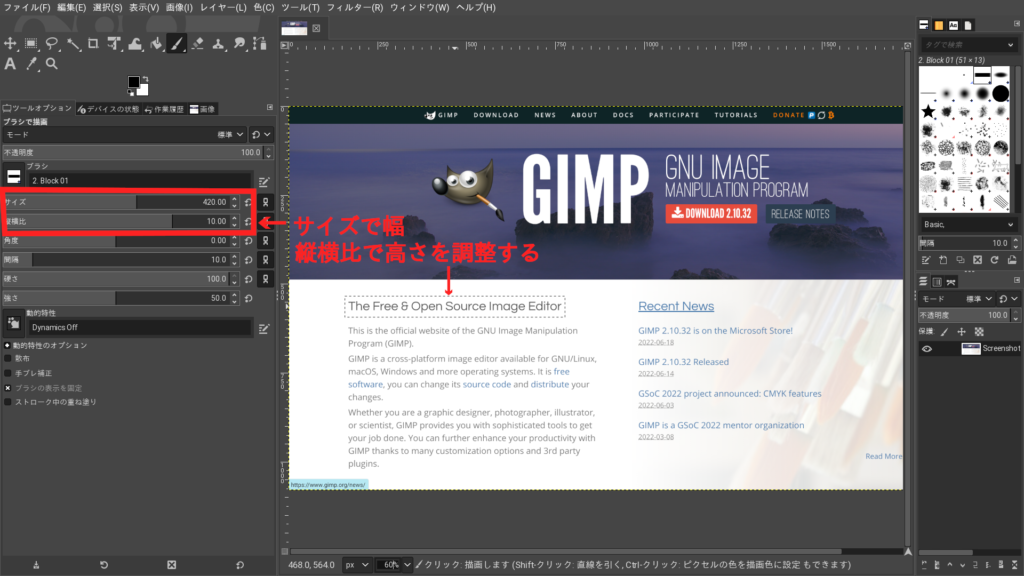
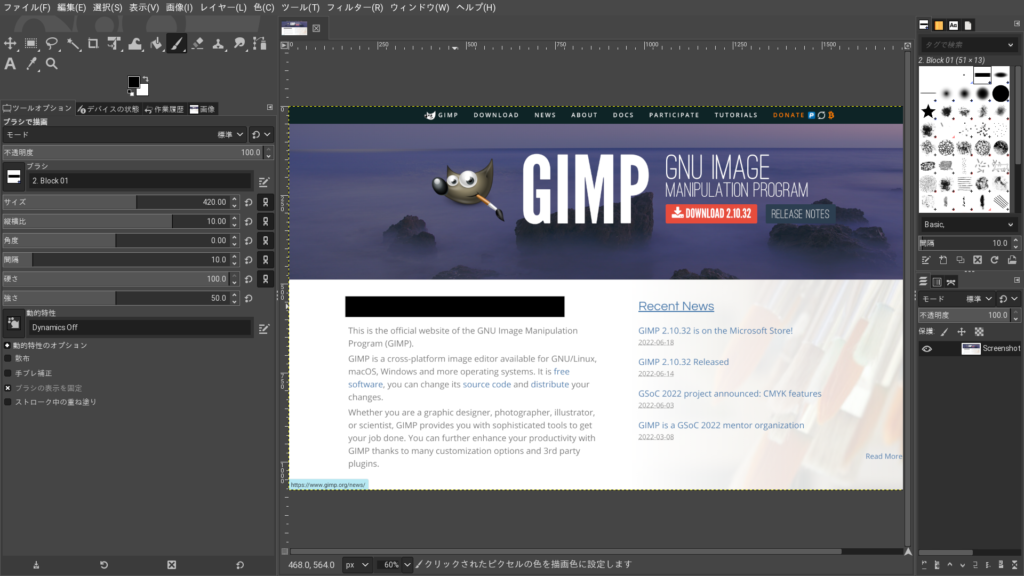
私の場合は、赤塗りを使用するのですが、描画色を黒から赤に変更すれば、赤塗りになります。
具体的には、黒い■をクリックして ‘HTML 表記(N)’ を ‘ff0000’ と記載すればOK。
‘R’ ‘G’ ‘B’ の ‘R’ だけを100にして、他は0の方が簡単かもしれないです。
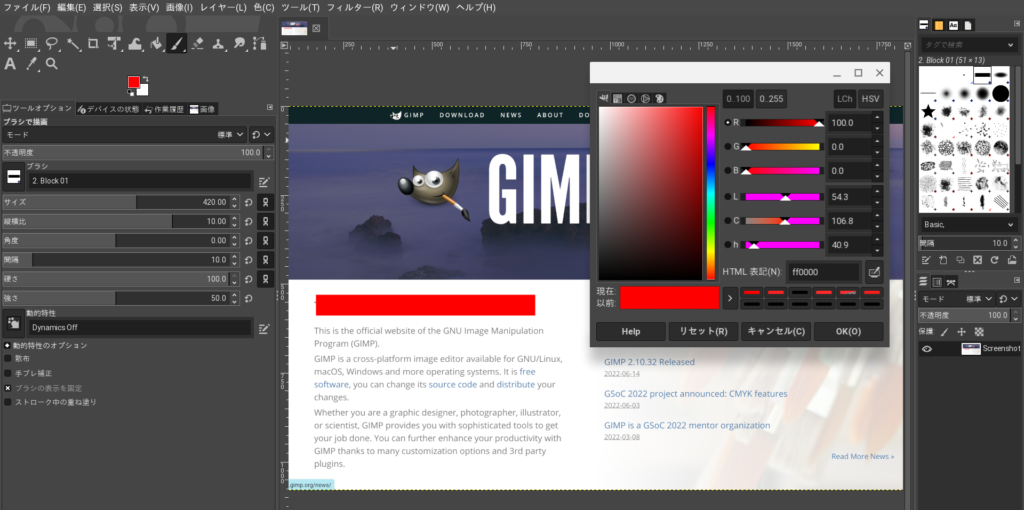
まとめ
GIMPいいですよね。
このソフトは、フリーソフトなので無料です。
しかも、windows, macにもインストールできます。
今回は、旅の相棒Chomebookにインストールしましたが、私が持っているwindowsやmacにもインストールしてあります。操作方法が一緒なので覚える価値は十分あります。
Photoshopの方が高機能だし、有名なのは事実ですが、フリーソフトでここまで使える画像編集ソフトは無いと考えます。
皆さんも是非、GIMPに挑戦してみてください。